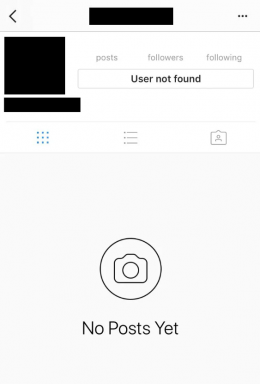כיצד להפעיל את מצב המפתח הנסתר של Apple AirTags
Miscellanea / / August 04, 2021
Apple AirTags החדשים הם הדיבורים של כל העיר עם התכונות המדהימות שלהם וכמה שהם מסוגננים. השימושיות והתכונות של מכשירי המעקב הזעירים הללו מבית אפל הם ללא ספק פנטסטיים, אך משתמשים יכולים לפתוח פוטנציאל רב יותר אם הם יודעים להפעיל את מצב המפתח הנסתר של Apple AirTag.
אפל חשפה לבסוף את מכשיר המעקב דמוי האריח המיוחל ל- Bluetooth. זהו מכשיר מעקב עגול קטן המיועד לחיבור כמחזיק מפתחות וארנק. AirTags משמשים בעיקר למעקב אחר האביזרים שלך באמצעות Bluetooth בעזרת אפליקציית Find my device במכשירי Apple.
AirTag הקטן הזה הוא שילוב של טונות של פונקציונליות, כמו Precision Finding, התראות קול למכשירי מעקב, סוללה ניתנת להחלפה, ורבים אחרים. כידוע כעת, הפונקציונליות העיקרית של Apple AirTags היא יכולת המעקב שלה, אך יש לה יותר תכונות במצב המפתח הנסתר שלה. יש תפריט מוסתר ב- Find my App, שמספק מידע רב.

תוכן העמוד
-
כיצד להפעיל את מצב המפתח הנסתר של Apple AirTags
- על אפל AirTags
- צעדים להפעלת תפריט המפתחים של AirTag
- הגדרות תפריט מפתח AirTag
-
סיכום
- בחירת העורכים
כיצד להפעיל את מצב המפתח הנסתר של Apple AirTags
המאפיין העיקרי של Airtag הוא דיוק במציאת המכשיר המחובר המעניק למשתמש גישה למיקומו המדויק עם כיוון. התכונות משולבות עם קלט מצלמה, Augmented Reality, צליל המכשיר, טכנולוגיית רדיו עם פס רחב רחב.
צעדים להפעלת תפריט המפתחים של AirTag
במצב המפתח המופעל יש ממשק איתור מדויק ומציג מידע אבחוני וטכני בזמן אמת. יתר על כן, כל התכונות האחרות של AirTag הן קואורדינטות תאוצה וגירוסקופ, רזולוציית מסך משוב הפטי, אנימציית מעקב אחר מכשירים, ועוד הרבה יותר. תוכל גם להפעיל את מצב המפתח על ידי ביצוע השלבים הבאים.
-
ראשית, לחץ על מצא את האפליקציה שלי באייפון שלך.

- בחר בכרטיסייה 'פריטים' בתחתית סרגל הניווט.

-
עכשיו, הקש על ה- 'מצא בקרבת מקום' כפתור לאחר בחירת אחד AirTags מהרשימה.

- לאחר מכן, הקש על חמש פעמים על שם AirTag שלך בפינה השמאלית העליונה. זה יפעיל את מצב המפתח.

- סוף סוף, עכשיו אתה נמצא במצב מפתח. מידע רב מוצג יחד עם מחוונים להתאמת צבע הרקע, הנפשות הנקודה למציאת מדויק, הגדרות חיסכון בסוללה ועוד.
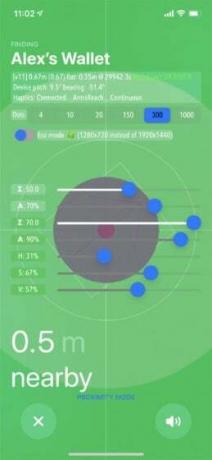
באמצעות שלבים אלה, תוכל לגשת בקלות למצב המפתח. זה יעזור לך לגלות מעבר למעקב אחר המכשיר בלבד. אז אם אתה קונה את AirTag ומשתמש בו כדי לעקוב אחר הארנק או המפתחות שלך, נסה את מצב המפתח AirTag באפליקציה מצא את שלי.
הגדרות תפריט מפתח AirTag
עכשיו יש לך ספק לגבי כל המעברים והמחוונים בפונקציות מצב המפתח של AirTag. ההסבר הוא כדלקמן:

- נקודות: ניתן לכוונן את מספר הנקודות (בין 4-1000) המשמשות למציאת דיוק של אנימציה המופיעה על מסך המכשיר.
- מצב לסביבה: זוהי תכונה לחיסכון בסוללה בה תוכלו להשתמש בממשק AR ברזולוציה נמוכה יותר בעת מציאת כל AirTag שאבד. זה דורש אנרגיית אור, כתוצאה מכך, מרוקן פחות סוללה.
- H (גוון): ניתן לכוונן את צבע ממשק המשתמש Precision Finding של AirTag.
- S (רוויה): בתכונה זו, אתה יכול להתאים את הרוויה של ממשק המשתמש.
- V (ערך): שנה את בהירות ממשק המשתמש.
- Σ (סכום): זהו המחוון העליון שבו ניתן לשנות את טשטוש המצלמה.
- א: אתה יכול לערבב אחוזים עם נוף.
- לבסוף, זה גם מאפשר לך לעבור בין 'מצב קרבה'ו'מצב אינטראקטיבי'ממצב המפתח של AirTag.
סיכום
לפי שמועות, הגדרות המפתחים מוסרות על ידי אפל בעדכון iOS הקרוב. עם זאת, עד אז, משתמש Airtag יוכל להשתמש בכל התכונות הללו יחד עם הגדרות נוספות שאפל לרוב אינן מאפשרות. זה הכל מהצד שלנו, אנשים. אנא שתף את מחשבותיך אודות מצב המפתח הנסתר. אם יש לך מידע נוסף על מה שהמסך עוד מראה, אל תהסס להשאיר את התגובות למטה.
בחירת העורכים
- כיצד להציג אחוזי סוללה באייפון 12
- כיצד לתקן: AirDrop לא עובד ב- Mac
- כבה את Optimize Storage עבור Apple Music ב- iPhone
- כיצד לשפר את חיי הסוללה ב- Apple Watch סדרה 6
- השתמש ב- MacBook שלך כשהצג שלו סגור במצב צדפה